Hoe u zich voorbereidt op een telehealth-afspraak
Wat is telegezondheid?
Telehealth-afspraken zijn een handige, gemakkelijke en veilige manier om met uw Jefferson Center-provider te praten vanuit het comfort van uw eigen huis, werk of een andere plaats naar keuze in Colorado. Wanneer u een telehealth-afspraak plant, spreekt u op afstand met uw provider via een audio- en videocommunicatiesysteem genaamd Zoom. U kunt vanaf verschillende apparaten lid worden van Zoom, zoals een desktopcomputer, laptop, tablet of smartphone, waardoor het bijwonen van afspraken eenvoudiger dan ooit wordt. U moet ook een invullen toestemmingsformulier voor telezorg voorafgaand aan uw eerste telehealth-afspraak.
Wat je nodig zult hebben
Om ervoor te zorgen dat u een productieve afspraak heeft zonder al te veel storingen of technische problemen, wilt u alle benodigde software installeren en de applicatie testen voor uw eerste telehealth-afspraak.
Je zal nodig hebben:
- een rustige, comfortabele locatie
- betrouwbare internetverbinding
- een apparaat met een webcamera of ingebouwde camera
- hoofdtelefoon om echo's te verminderen
- om de toestemmingsformulier voor telezorg
We raden u aan geen openbaar wifi-signaal te gebruiken, omdat dit de veiligheid van de verbinding in gevaar brengt en mogelijk uw afspraak verstoort.
Zoom op uw apparaat installeren
- Uw provider e-mailt u een zoomlink om deel te nemen aan de sessie.
- De eerste keer dat u klikt om deel te nemen aan een virtueel bezoek, zal Zoom uw toestemming vragen om het te downloaden naar uw computer of mobiele apparaat. Dit duurt minder dan een minuut en u hoeft dit maar één keer te doen.
- Vanaf een computer klik je op "downloaden en uitvoeren" of als je een mobiel apparaat gebruikt, wordt je gevraagd om de Zoom-app te downloaden
- Nadat Zoom met succes is geïnstalleerd, kunt u terugkeren naar uw e-mail en nogmaals op de link klikken om automatisch te worden verbonden met de virtuele wachtkamer van uw provider.
- Eenmaal verbonden met de virtuele wachtkamer, ziet u een bericht met de tekst 'Bedankt voor uw geduld. De host van de vergadering zal u toelaten tot de vergadering zodra de ruimte beschikbaar is.”
- Wanneer de provider klaar is om u te ontvangen, wordt u automatisch verbonden via video en/of audio. (Mogelijk moet u Zoom toestemming geven om uw camera en microfoon te gebruiken.)
Als u technische problemen heeft, bel dan Jefferson Center op 303-425-0300 zodat we u kunnen helpen.
Als de verbinding tijdens uw sessie per ongeluk wordt verbroken, belt de provider u op uw telefoon.
Instelling alleen audio
Deze methode is alleen aan te raden als je geen apparaat met camera hebt of als je geen toegang hebt tot een veilige en stabiele internetverbinding. Dan sluit je je telefonisch aan bij je provider met een Zoom-telefoonnummer.
- Bel een Zoom-telefoonnummer op het moment van uw afspraak. Er zijn verschillende telefoonnummers die met Zoom kunnen worden gebruikt. Als u een bezettoon krijgt, hang dan op en probeer een ander nummer.
253-215-8782
346-248-7799
669-900-6833
301-715-8592
312-626-6799
646-876-9923 - Voer de vergaderings-ID van uw provider in wanneer daarom wordt gevraagd.
- U wordt in de wacht gezet totdat uw provider voor u klaar staat.
Als je problemen hebt met het kiezen van de Zoom-telefoonnummers, bel dan het hoofdnummer van Jefferson Center op 303-425-0300, en we helpen je door te verbinden.
Tips voor het instellen van video's
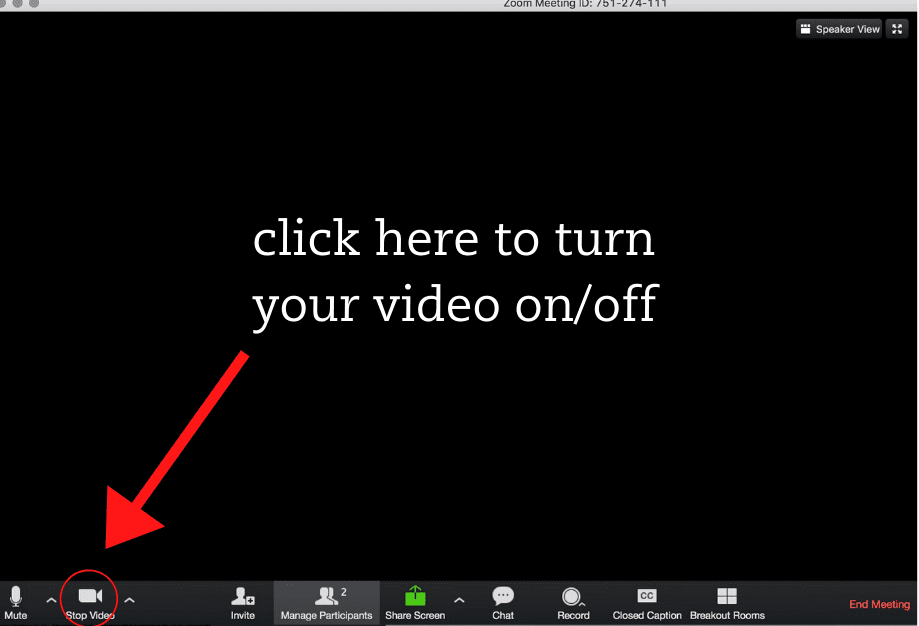
Zoom is een geweldig hulpmiddel omdat u hiermee uw therapeut op afstand kunt zien en met hem kunt communiceren. Als uw verbinding echter slecht is, kunt u last hebben van vertraagde video of afgebroken oproepen. Om de best mogelijke telehealth-ervaring te hebben, moet je ervoor zorgen dat je video goed is ingesteld en dat je mogelijke problemen hebt verholpen voordat je afspraak begint.
Wanneer u deelneemt aan een videosessie, zorg er dan voor dat u uw video inschakelt door op de videoknop in de linkerbenedenhoek van het scherm te klikken.
- kies een goed verlichte ruimte voor uw videogesprek
- zorg ervoor dat het licht voor je gezicht is, niet achter je
- plaats uw apparaat op een stabiel oppervlak om schudden te minimaliseren
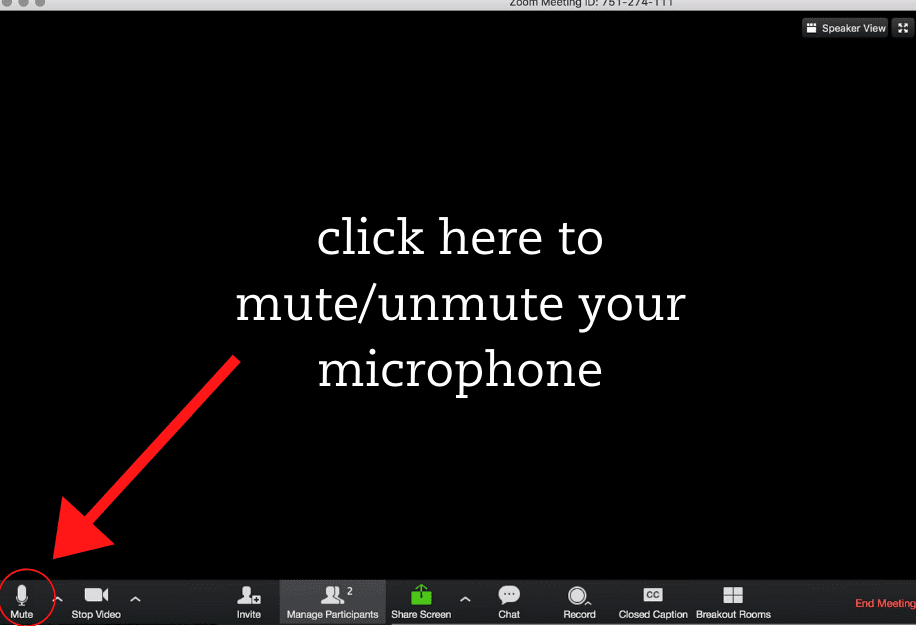
Tips voor audio-instellingen
Door je audio te testen voordat je deelneemt aan een vergadering en te weten hoe je jezelf kunt dempen of dempen opheffen, kun je veel kostbare tijd besparen tijdens een afspraak.
- gebruik een koptelefoon om feedback of ruis te minimaliseren waardoor uw therapeut u moeilijk kan horen
- demp alle bureaubladmeldingen zodat ze uw sessie niet onderbreken
Probleem oplossen
- Om problemen met uw videoverbinding op te lossen, bekijk deze tips.
- Om problemen met het verbinden met audio met uw mobiele apparaat op te lossen, bekijk deze tips.
- Ga voor trainingsvideo's, tutorials en ander advies naar de Zoom-ondersteuning pagina.
Als u op enig moment ongemak of bezorgdheid ervaart, neem dan contact op met de provider. Als u denkt dat u een noodsituatie op het gebied van gedragsgezondheid heeft en momenteel niet in gesprek bent met uw provider, bel dan Colorado Crisis Services op 1-844-493-8255. Voor een medisch noodgeval belt u 911.
Als u vragen heeft, kunt u contact opnemen met uw gedragstherapeut.
We zien ernaar uit om je snel te zien!
- Kiara's notitie - Blog
- Geestelijke gezondheid is belangrijk - Blog
- Stemmen van hoop - Blog
- Mensen van Jefferson Center
- Verslaving en middelengebruik
- Angst
- Geestelijke gezondheid van kinderen
- Crisis en Trauma
- Depressie
- Oefening
- Gewoon de feiten
- LGBTQIA+ & Trots
- Medicaid
- Geestelijke gezondheid voor mannen
- Ouderschap
- Herstel
- Senior en oudere volwassene
- Socializing
- stigma
- Spanning
- Zelfmoordpreventie
- Ondersteuning en belangenbehartiging
- De geestelijke gezondheid van tieners
- Behandelingsopties
- Geestelijke gezondheid van vrouwen